A Microsoft Office Excel, kënnt Dir séier verstoppt sinn, eidel Zeilen, déi d'Erscheinung vun der Tabelles verdréint. Wéi kann dat maachen ginn an dësem Artikel.
Wéi Dir verstoppte Linnen an Excel ininstalléiert
Et gi verschidde Weeër fir d'Aufgab auszeféieren mat Standardprogramm Tools. Nächst, dat heefegst vun hinnen gëtt ugesinn.
Method 1. Wéi eng Linnen ze läschen an der Tabell duerch de KontextmenuFir dës Operatioun ze këmmeren, ass et recommandéiert den folgenden Algorithm ze benotzen:
- Wielt déi gewënschte Zeil vun der Tabell Array vum LKM.
- Klickt op all Plaz déi allokéiert Regioun richteg-klickt.
- Jinnermotwmëkung presentéiert op dëse Wuert "Léngen ...".
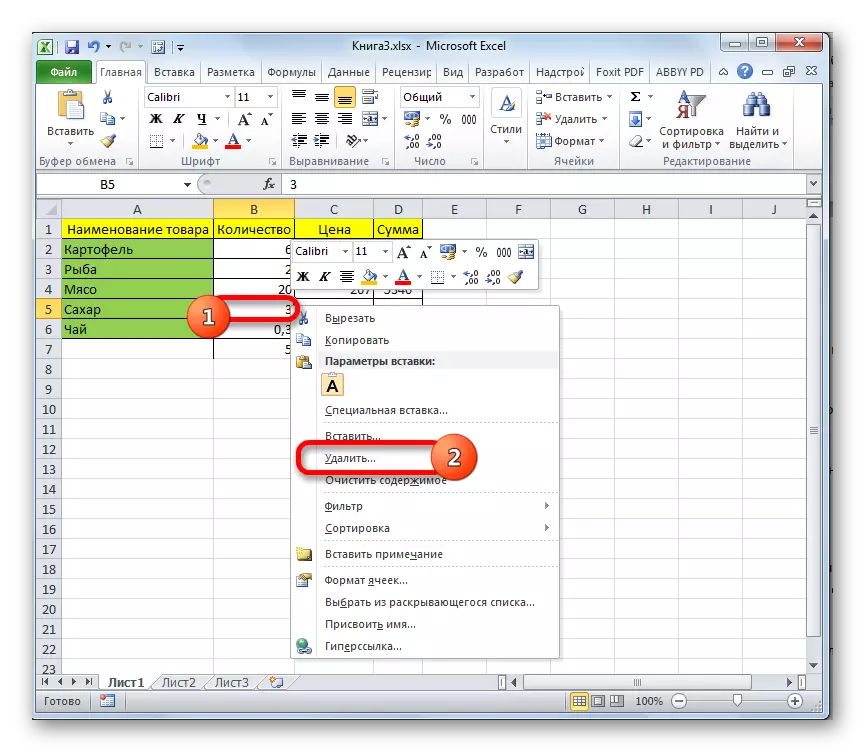
- An der Fënster, déi opgeet, setzt den Toggle Dréit niewend dem "String" Parameter a klickt op OK.
- Kontrolléiert d'Resultat. Déi gewielten Striewen muss net ininstalléiert ginn.
- Maach dës Prozedur mat den anere Elementer vun der Plack.
Excel huet Standard Tools fir Dësch Array Zellen ze läschen. Fir se ze benotzen fir d'Linnen ze läschen, musst Dir esou handelen:
- Wielt all Zell an der String, deen Dir läscht wëllt.
- Gitt an den "Heem" Tab an der Excel Top Panel.
- Fannt de Läschen Knäppchen an dréckt dës Optioun andeems Dir op den Elder op der rietser klickt.
- Wielt Optioun "Läschen Linnen aus engem Blat".
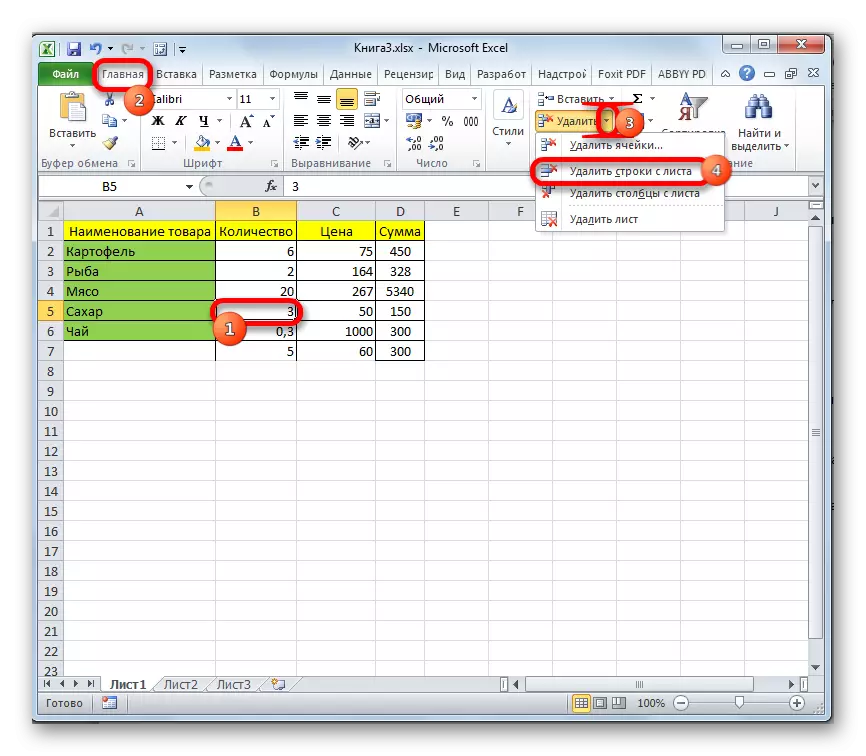
- Gitt sécher datt d'Stitch déi virdru gewielt huet huet net ininstalléiert.
Den Exil implementéiert och d'Méiglechkeet vun der Grupp Uninstallatioun vun de gewielten Elementer vum Dësch. Dës Optioun erlaabt Iech déi bescht Zänn ewechzehuelen an verschiddene Deeler vun der Platck. Allgemeng gëtt en dat, e-ininstallent Prozess opgedeelt an déi folgend Schrëtt opgedeelt:
- Vun engem ähnleche Schema, schalt op d'Haus Tab.
- An der Gebitt opstellen, an der "Edit" änneren, klickt op der "fannen an allrakt Host" Knäppchen.
- Nodeems si de leschte wichteg ausfuerderunge sinn, entsteet um Kontextmenur, iergend deen wäert op, op déi de Benotzer op Datum musst fir de Grupp vun den Zelle "aus der Ronn ze wielen.
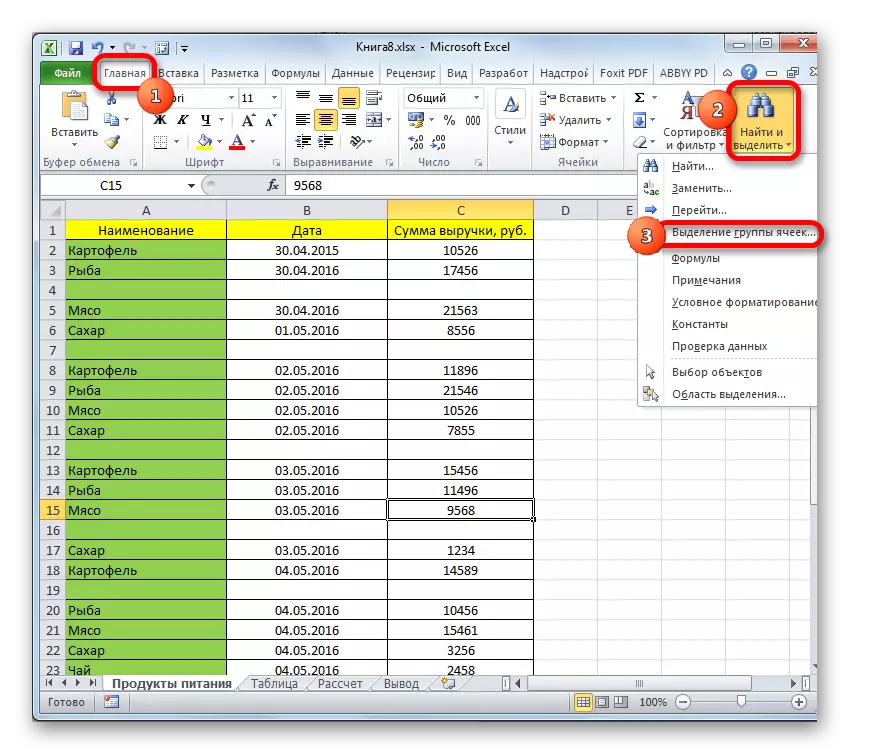
- An der ugewisener Fënster, musst Dir Saache wielt fir ze markéieren. An dëser Situatioun sollt Dir d'Toggle niewend dem "eidel Zell" Parameter setzen a klickt op "OK". Elo an der Quell Tabelle sollten gläichzäiteg all déi eidel Zeilen ausstoen onofhängeg vun hirer Positioun.
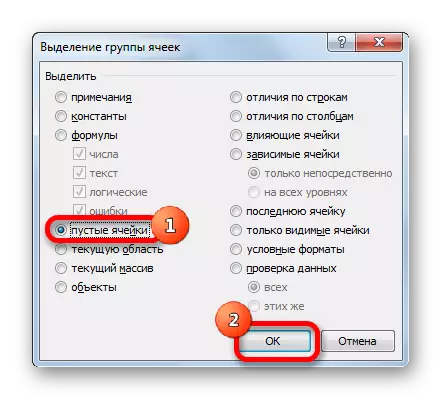
- Riets-Schlëssel Manipulatioun Klickt op eng vun de gewielten Zeilen.
- Op déi modernststminister fannt Dir, op d'Wuert "läscht ..." a wielt der "Steet" Optriedung ". Nodeems Dir op "Ok" klickt, sinn all verstoppt Elementer uninstalléiert.
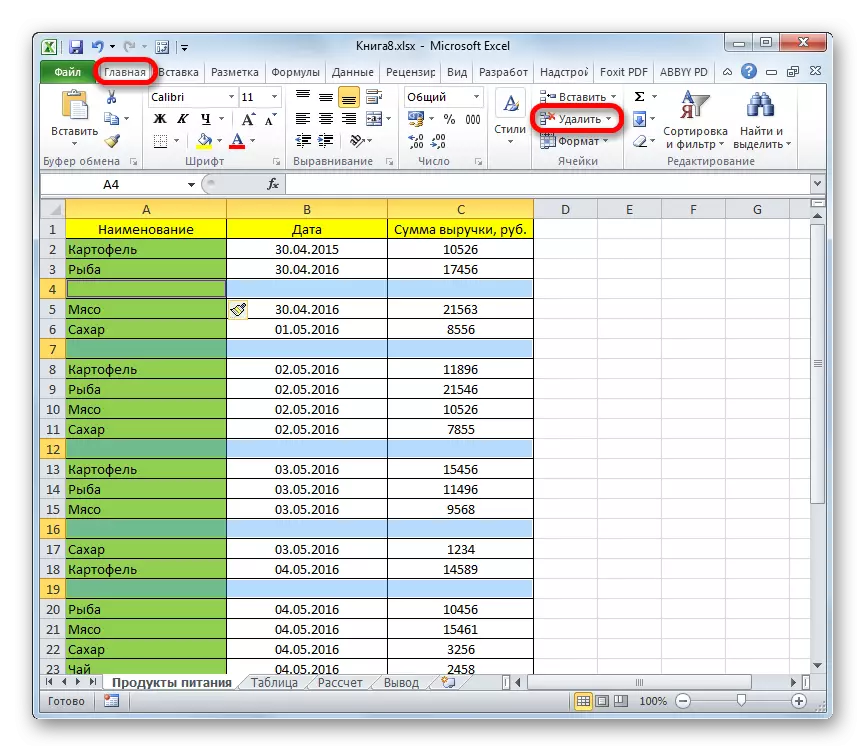
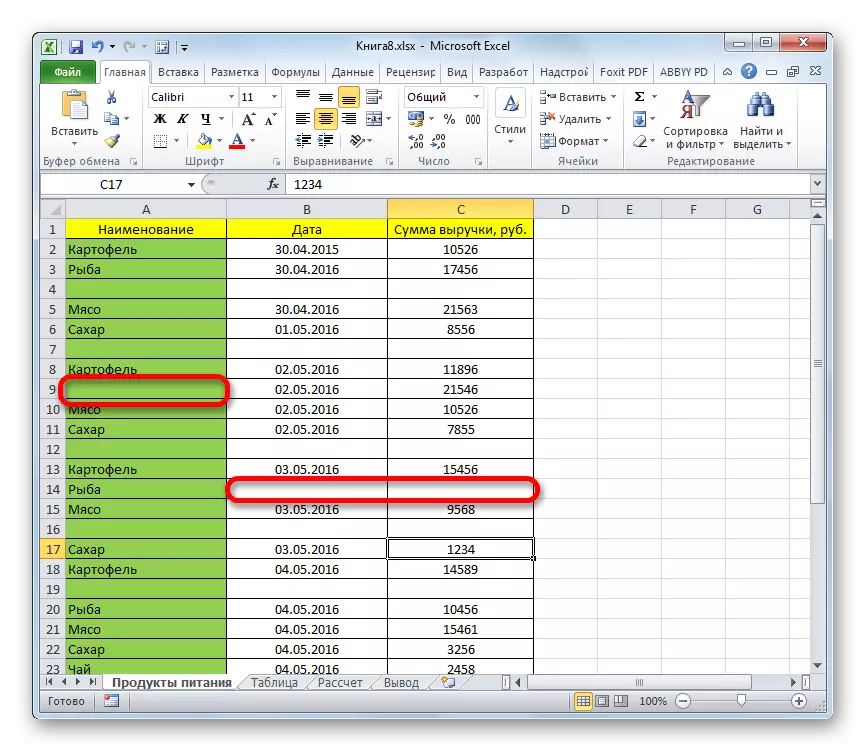
Déi tatsächlech Method déi no dem folgenden Algorithmus ausgefouert gëtt:
- Wielt den Dëschkapp. Dës Regioun an där d'Donnéeë zortéiert ginn.
- An der Heem Tab, dréckt déi Zort a Filterverdeelung.
- An der Fënster ass déi, déi "/ personaliséierbar Zortéieren" andeems Dir op en klickt mat lkl.

- Am Menü vun der Nahrungszortéierung, setzt e Scheckzeechen virun de "meng Daten" Parameter enthält Iwwerschrëften.
- An der Kolonn, spezifizéiert all Zort vun den Zortéieren Optiounen: entweder "vun engem bis Z" oder "vu mir zu engem".
- Um Enn vun der Zortéierung vun der Sortéierung, klickt op "Ok" um Enn vun der Fënster. Duerno gëtt d'Donnéeën an der Tabell Arrivée, wäert vun der spezifizéierter Critère zortéiert ginn.
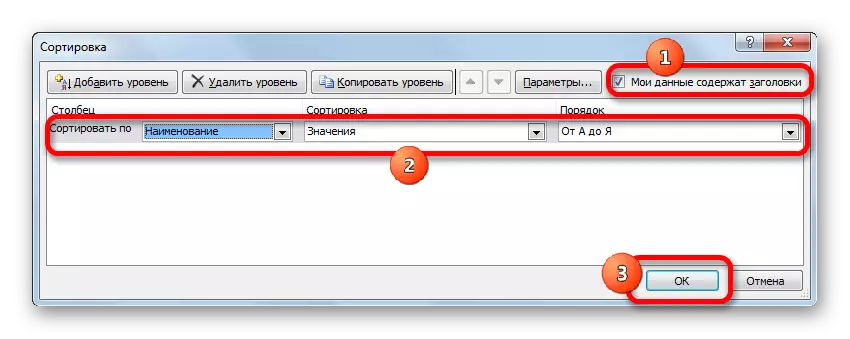
- No dem Schema huet an der viregter Sektioun vum Artikel diskutéiert, all verstoppte Linnen ze verdeelen an se ze läschen.
Sortéiert Wäerter exponéiert automatesch all eidel Zeilen bis zum Schluss vun der Plack.
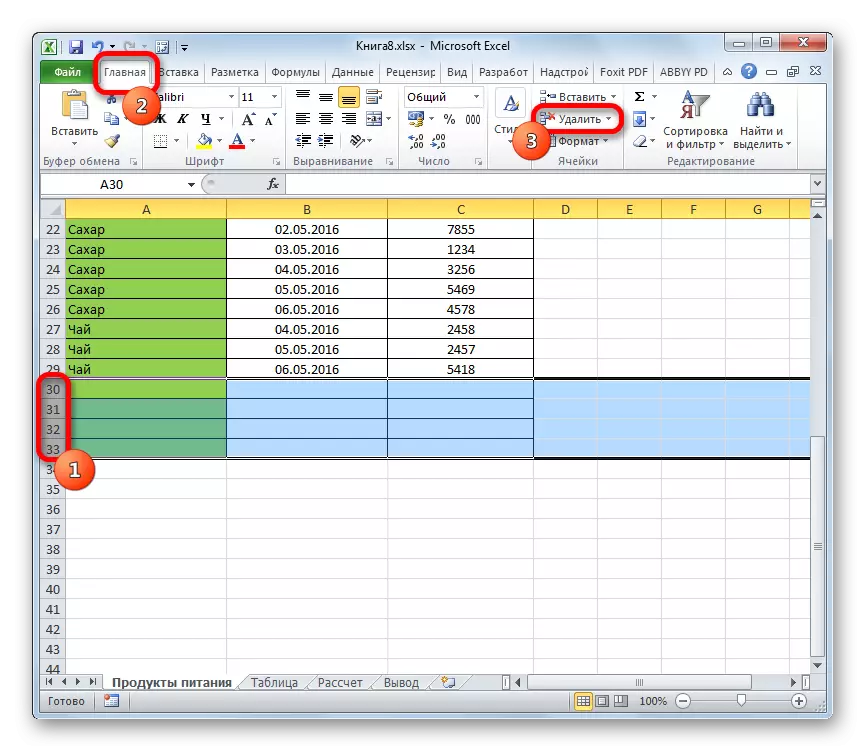
An Ausgi gesäit et méiglech, déi spezifizéiert Array filderen, kommen nëmmen déi néideg Informatioun an se. Dëse Wee kënnt Dir all String aus dem Dësch ewechzehuelen. Et ass wichteg ze handelen no dem Algorithmus:
- De lénksen Schlëssel vum Manipulator huet den Headset geriicht.
- Gitt an d'Leedung "Sektioun, an der Spëtzt vum Haaptmenu vum Programm.
- Press den "Filter" Knäppchen. Duerno erhéicht sech op d'Arblos am Heeler vun all Kolonn vun der Arbecht am Karaing.
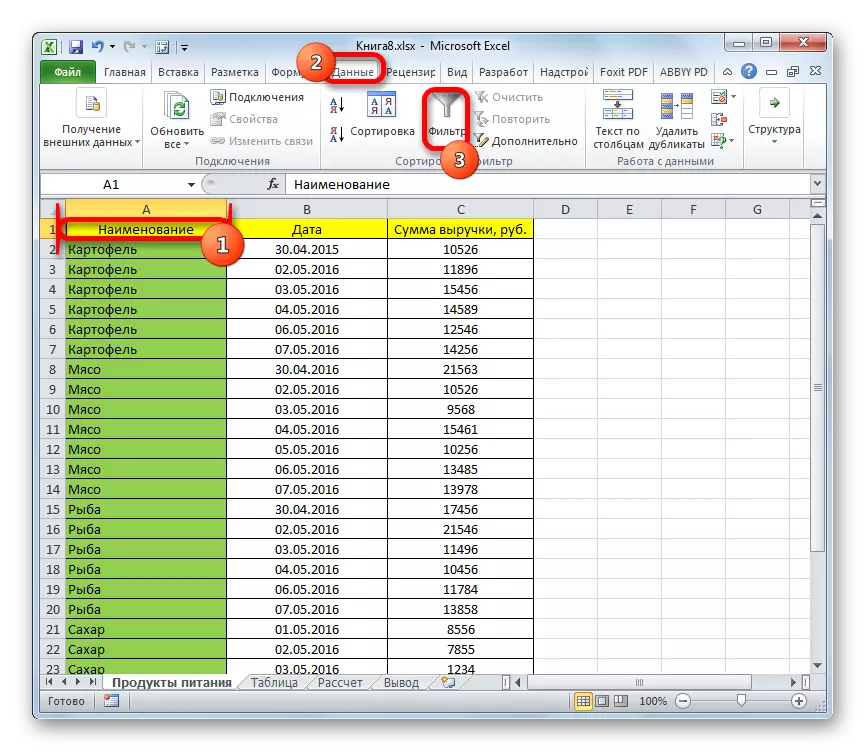
- Dréckt op de LKM op all Pfeil fir eng Lëscht vu verfügbare Filteren z'aktivéieren.
- Ewechzehuelen Checkmarks aus Wäerter an de gewënschte Linnen. Fir en eidelen String z'installéieren, musst Dir seng Sequenznummer an der Tabelly Array ininstalléieren.
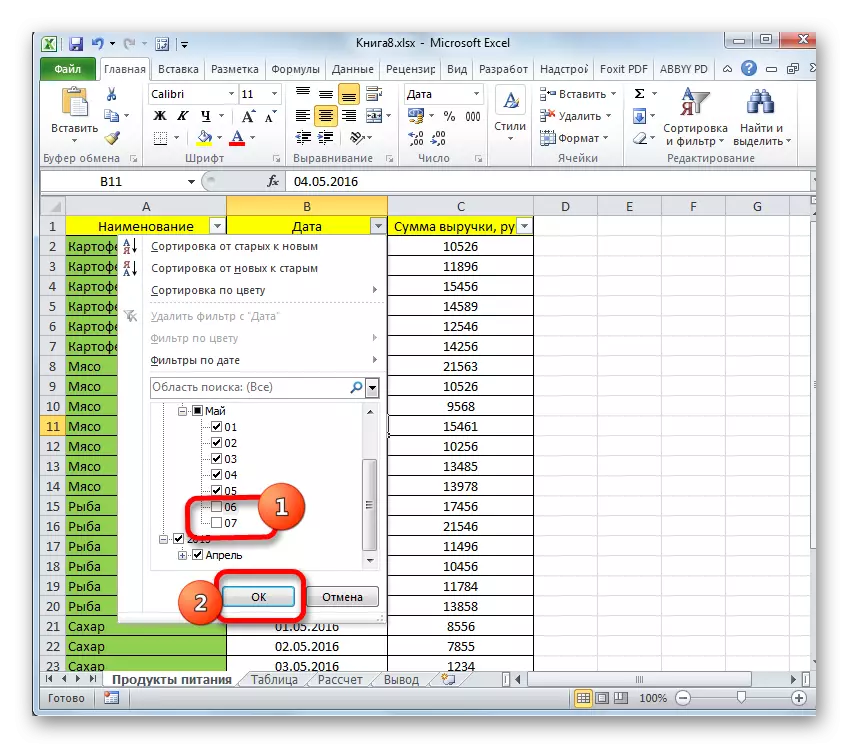
- Kontrolléiert d'Resultat. Nodeems Dir op "Ok" klickt, solle d'Ännerunge a Kraaft getrueden, an déi gewielte Saache ginn ewechgeholl.
Konklusioun
Also, a Microsoft Office excel Deinstalléiert déi verstoppte Linnen am Dësch ass einfach genuch. Dëst ass net néideg fir en erfuerene Benotzer Excel ze sinn. Et ass duerstellt eng vun den uewe genannte Methode ze benotzen déi onofhängeg vun der Software Versioun schaffen.
Message ewech verstoppte Saiten am Excel. Een an alles huet direkt als éischt op Informatiounstechnologie opgetaucht.
